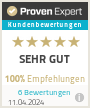
Insight
Insight
Insight
Verwendung von SVG und Vektorgrafiken in Flutter


Julian Giesen
·
6
Min. Lesezeit
·
Montag, 9. September 2024


Julian Giesen
In der App-Entwicklung sind ansprechende und skalierbare Grafiken ein wesentlicher Bestandteil, um eine überzeugende Benutzererfahrung zu bieten. Besonders im Bereich des Mobile Developments, wo Bildschirmgrößen und -auflösungen stark variieren können, ist es entscheidend, dass Grafiken flexibel und qualitativ hochwertig dargestellt werden. Hier kommen SVG-Dateien ins Spiel.
SVG (Scalable Vector Graphics) ist ein Vektorformat, das es ermöglicht, Grafiken verlustfrei zu skalieren, unabhängig von der Bildschirmgröße. In Flutter, einem beliebten Framework für die plattformübergreifende App-Entwicklung, sind SVG-Dateien besonders nützlich, um Icons, Illustrationen und andere Grafiken in exzellenter Qualität darzustellen.
Dieser Artikel zeigt Dir, wie Du SVG-Dateien in Deine Flutter-Projekte importierst und verwendest, um skalierbare und ansprechende Grafiken zu erstellen. Wir werden uns die notwendigen Schritte und Best Practices ansehen, um sicherzustellen, dass Deine App nicht nur gut aussieht, sondern auch effizient arbeitet.
SVG-Dateien in Flutter importieren
Der erste Schritt, um SVG-Dateien in Deine Flutter-App zu integrieren, besteht darin, das richtige Paket zu installieren. Das flutter_svg Paket ist die am weitesten verbreitete Lösung, um SVG-Grafiken in Flutter zu verwenden. Dieses Paket ermöglicht es Dir, SVG-Dateien einfach zu laden und in Deinen Widgets darzustellen.
1. Installation des flutter_svg Pakets
Um das flutter_svg Paket in Deinem Projekt zu verwenden, musst Du es zunächst in der pubspec.yaml Datei hinzufügen:
dependencies:
flutter:
sdk: flutter
flutter_svg: ^1.0.3Nach dem Hinzufügen des Pakets musst Du die Abhängigkeiten durch Ausführen des Befehls flutter pub get aktualisieren.
2. Einbinden von SVG-Dateien in das Projekt
Nachdem das Paket installiert ist, kannst Du SVG-Dateien in Dein Projekt einbinden. Es empfiehlt sich, die SVG-Dateien im assets Ordner Deines Projekts zu speichern. Deine pubspec.yaml sollte den Pfad zu den SVG-Dateien enthalten:
flutter:
assets:
- assets/images
Hierbei ist darauf zu achten, dass der Pfad korrekt auf den Ordner verweist, in dem sich die SVG-Dateien befinden.
3. Beispielhafter Code für den SVG-Import
Das Laden und Anzeigen einer SVG-Datei in einem Widget ist mit dem flutter_svg Paket sehr einfach. Hier ein einfaches Beispiel:
import 'package:flutter/material.dart';
import 'package:flutter_svg/flutter_svg.dart';
class MyHomePage extends StatelessWidget {
@override
Widget build(BuildContext context) {
return Scaffold(
appBar: AppBar(
title: Text('SVG in Flutter'),
),
body: Center(
child: SvgPicture.asset(
'assets/images/example.svg',
width: 100,
height: 100,
),
),
);
}
}In diesem Beispiel wird die SVG-Datei example.svg aus dem assets/images/ Ordner geladen und in einem SvgPicture Widget dargestellt. Du kannst die Größe der SVG durch Festlegen der width und height Parameter anpassen.
Mit diesen einfachen Schritten hast Du Deine erste SVG-Datei in Flutter importiert und dargestellt. In den nächsten Kapiteln wirst Du lernen, wie Du diese Grafiken weiter optimierst und ansprechend gestaltest, um das Beste aus SVG in Deiner App herauszuholen.
Skalierbare und ansprechende Grafiken erstellen
Nachdem Du nun weißt, wie man SVG-Dateien in Flutter importiert, ist es wichtig, sich darauf zu konzentrieren, wie Du diese Grafiken so optimieren kannst, dass sie nicht nur skalierbar, sondern auch visuell ansprechend sind. Skalierbare Vektorgrafiken (SVG) bieten viele Vorteile, wenn es darum geht, qualitativ hochwertige und flexible Designs zu erstellen, die sich nahtlos an unterschiedliche Bildschirmgrößen anpassen.
1. Tipps zur Erstellung und Optimierung von SVG-Dateien
Die Qualität und Performance Deiner SVG-Grafiken hängt stark von der Art und Weise ab, wie sie erstellt und optimiert wurden. Hier sind einige Best Practices:
Minimale Komplexität: Verwende so wenige Pfade und Ankerpunkte wie möglich, um die Dateigröße kleinzuhalten und die Ladezeiten zu verkürzen.
Vermeide überflüssige Elemente: Entferne alle unnötigen Gruppen, Ebenen und Metadaten aus der SVG-Datei, die nicht für die Darstellung benötigt werden.
Optimierungstools: Nutze Tools wie SVGO oder Online-Dienste wie SVGOMG, um die Größe Deiner SVG-Dateien weiter zu reduzieren, ohne die Qualität zu beeinträchtigen.
Eine gut optimierte SVG-Datei lädt schneller und verbraucht weniger Speicher, was zu einer besseren Performance Deiner App führt.
2. Responsive Gestaltung und Anpassung
SVGs sind von Natur aus skalierbar. Es ist wichtig sicherzustellen, dass sie sich responsiv verhalten, insbesondere in einem mobilen Umfeld, wo die Bildschirmgrößen stark variieren können.
Relative Maße verwenden: Statt absolute Pixelwerte für
widthundheightzu verwenden, solltest Du relative Maße nutzen, die sich an der Bildschirmgröße orientieren. Beispielsweise kann ein SVG im Verhältnis zur Bildschirmbreite skaliert werden.
SvgPicture.asset(
'assets/images/example.svg',
width: MediaQuery.of(context).size.width * 0.5,
);Aspect Ratio beibehalten: Achte darauf, dass das Seitenverhältnis (aspect ratio) der SVGs erhalten bleibt, um Verzerrungen zu vermeiden. Dies lässt sich durch den Einsatz von
BoxFit.containoderBoxFit.covererreichen.
SvgPicture.asset(
'assets/images/example.svg',
fit: BoxFit.contain,
);3. Performance-Optimierung
Auch wenn SVG-Dateien in der Regel klein und effizient sind, kann es bei sehr komplexen Grafiken oder vielen gleichzeitig dargestellten SVGs zu Performance-Problemen kommen. Hier einige Tipps, um solche Probleme zu vermeiden:
Caching verwenden: Verwende das Caching von SVGs, um wiederholte Ladeprozesse zu vermeiden. Dies ist besonders nützlich, wenn Du viele identische SVGs in einer Liste oder einem Grid anzeigst.
Asynchrones Laden: Wenn SVGs komplex sind oder eine Verzögerung beim Laden verursachen, kannst Du das asynchrone Laden in Betracht ziehen, um die Benutzeroberfläche nicht zu blockieren.
FutureBuilder(
future: _loadSvg(),
builder: (context, snapshot) {
if (snapshot.connectionState == ConnectionState.done) {
return SvgPicture.string(snapshot.data);
} else {
return CircularProgressIndicator();
}
},
);Durch die Anwendung dieser Techniken kannst Du sicherstellen, dass Deine SVG-Grafiken nicht nur gut aussehen, sondern auch effizient und performant in Deiner Flutter-App arbeiten. Dies trägt wesentlich zur Benutzerfreundlichkeit und zur Gesamtqualität Deiner App bei.
Fazit
Die Integration und Nutzung von SVG-Dateien in Flutter bietet eine leistungsstarke Möglichkeit, skalierbare und qualitativ hochwertige Grafiken in Deine App zu bringen. Von der einfachen Installation des flutter_svg Pakets bis hin zur Optimierung und Anpassung der SVG-Dateien für eine reibungslose und ansprechende Darstellung – die Verwendung von Vektorgrafiken hat viele Vorteile, die Du in Deinen Projekten nutzen kannst.
Wichtig ist es, nicht nur die grundsätzliche Implementierung zu beherrschen, sondern auch die Best Practices zur Optimierung und Skalierbarkeit zu berücksichtigen. Indem Du SVG-Dateien effizient einsetzt, kannst Du sicherstellen, dass Deine App nicht nur gut aussieht, sondern auch auf verschiedenen Geräten und Bildschirmgrößen konsistent und performant bleibt.
Für zukünftige Projekte lohnt es sich, SVG als Standard für die Darstellung von Icons und Grafiken zu betrachten, insbesondere in Anwendungsfällen, bei denen Flexibilität und Qualität entscheidend sind. Die kontinuierliche Weiterentwicklung von Tools und Flutter-Paketen wird diesen Prozess weiter vereinfachen und verbessern, sodass Du immer bessere Ergebnisse erzielen kannst.
Mit diesem Wissen bist Du nun bestens gerüstet, um SVG und Vektorgrafiken effektiv in Deinen Flutter-Projekten einzusetzen und Deinen Nutzern eine hervorragende visuelle Erfahrung zu bieten.
Zu allen Insights
Zu allen Insights
“Flutter and the related logo are trademarks of Google LLC. We are not endorsed by or affiliated with Google LLC.”
“Flutter and the related logo are trademarks of Google LLC. We are not endorsed by or affiliated with Google LLC.”
Copyright ©2025. Julian Giesen.
Alle Rechte vorbehalten.
“Flutter and the related logo are trademarks of Google LLC. We are not endorsed by or affiliated with Google LLC.”